电脑上安装虚拟打印机的作用,电脑软件虚拟打印机。虚拟,顾名思义就是不是真实存在的。虚拟打印机的功能可以帮助我们打印文件的时候,先查看文件的排版,格式。排版有问题可
电脑上安装虚拟打印机的作用,电脑软件虚拟打印机。虚拟,顾名思义就是不是真实存在的。虚拟打印机的功能可以帮助我们打印文件的时候,先查看文件的排版,格式。排版有问题可以及时更改,格式错误可以及时转换格式,文件的格式转换为PDF格式。好可以合并文件,如果两个文件需要合并也可以用虚拟打印机进行合并。
在不同的系统中安装虚拟打印机的方法是不一样的,虚拟打印机不会和真实打印机一样输出真正的打印文件,可以模拟输出和源文件不一样的格式,不同的虚拟打印机输出的格式也是不相同的,如果我们想要将Win7系统中的Word文档保存为PDF文件,可以通过PDF虚拟打印机来将其转换成PDF格式。下面,小编就跟大家分享win7电脑安装pdf虚拟打印机的方法
win7电脑安装pdf虚拟打印机
点击“开始”,选择“设备和打印机”。
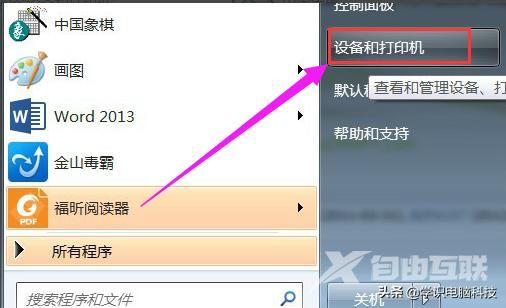
点击“添加打印机”。

选择“添加本地打印机”。
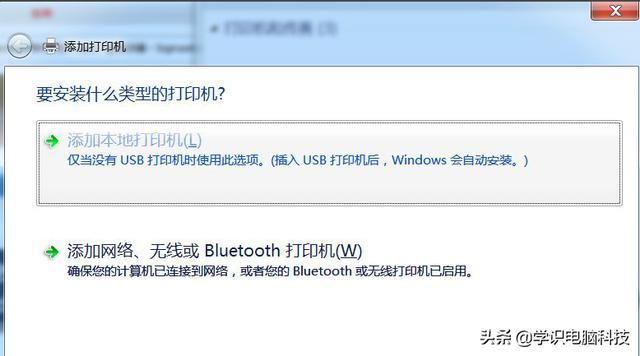
在“使用现有的端口”选择“file:(打印到文件)”
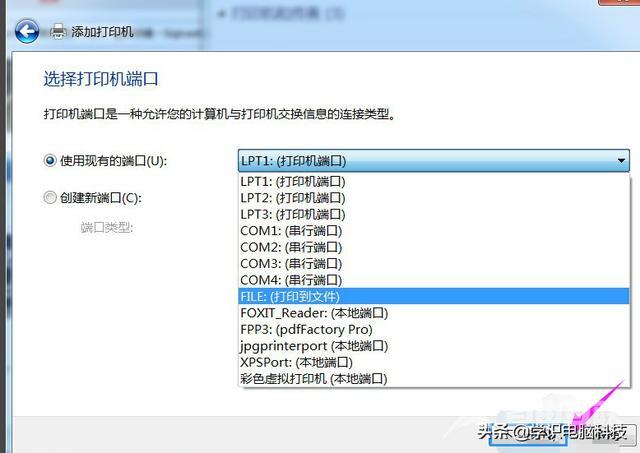
厂商选“generic”。
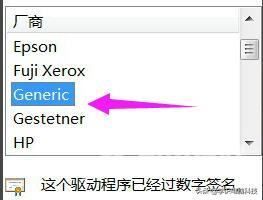
设备选“MS Publisher imagesetter”。
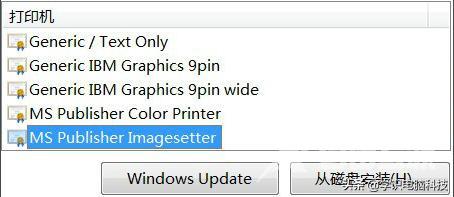
点击“下一步”
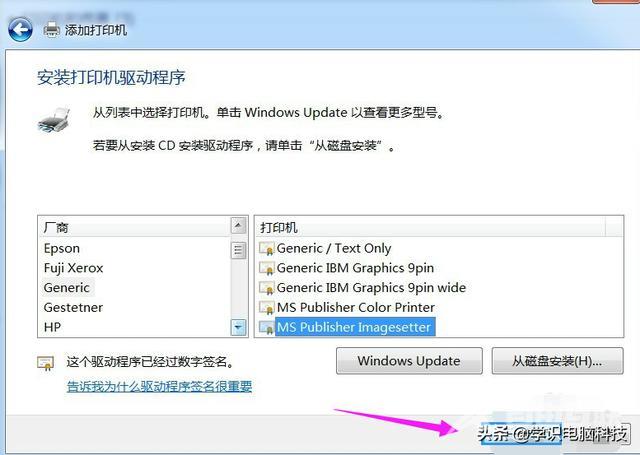
键入打印机名称可为:“彩色虚拟打印机”、“PDF彩色虚拟打印机”
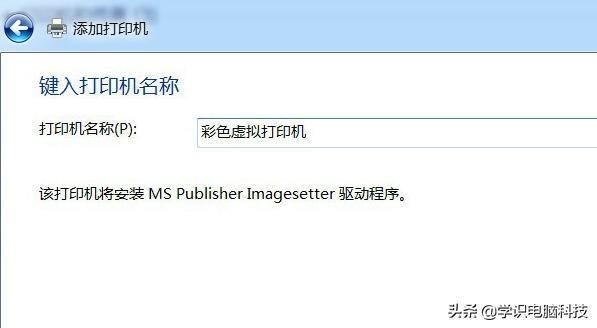
根据自身需要选择是否“共享”选项。
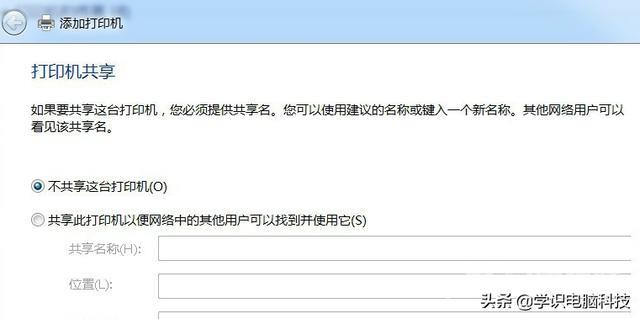
选择是否“设为默认打印机”后,点击“完成”。
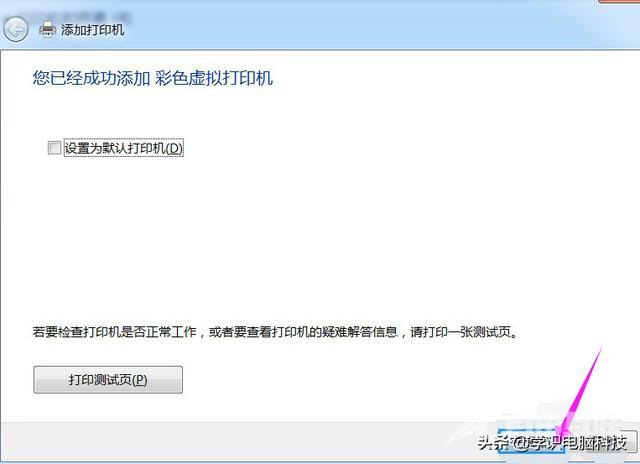
查看“设备和打印机”,已经添加了一个“彩色虚拟打印机”。
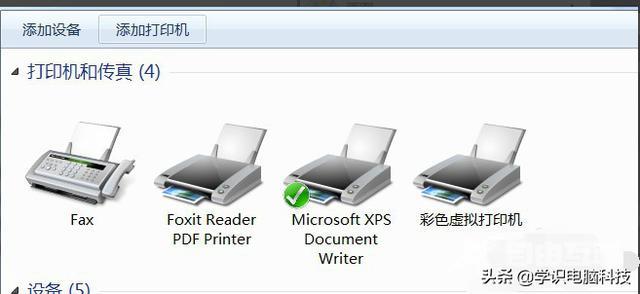
打印过程中需要键入“输出文件名”,然后点“确定”。很快,将Word打印成PDF获得了成功。

以上就是我跟大家分享win7电脑安装pdf虚拟打印机的方法了。
电脑打印机步骤